在现如今的计算机应用中,Windows7系统依然是广泛使用的操作系统之一。而安装操作系统的一种简单而高效的方式就是使用U盘。本篇文章将为您详细介绍如何使用U盘轻松安装Win7系统,并提供一些注意事项。
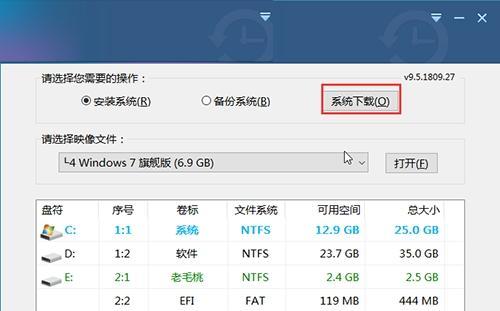
1.准备工作及所需工具
在开始安装前,您需要准备一台运行正常的电脑、一根容量不小于8GB的U盘以及一个可用的Win7系统镜像文件。
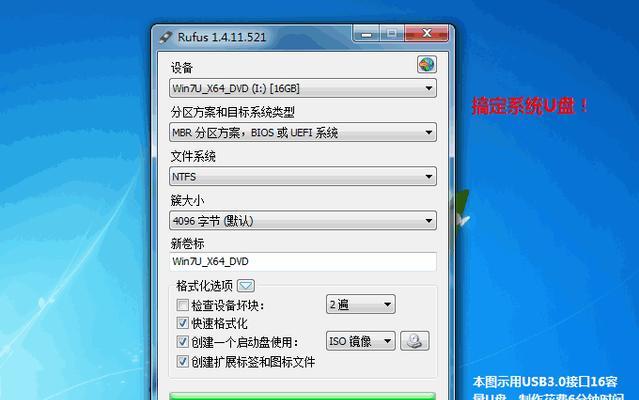
2.格式化U盘
插入U盘后,点击“计算机”右键选择“管理”,在“存储”下选择“磁盘管理”,找到对应U盘,右键选择“格式化”,选择FAT32格式,并将文件系统命名为“WIN7INSTALL”。
3.创建可引导的U盘
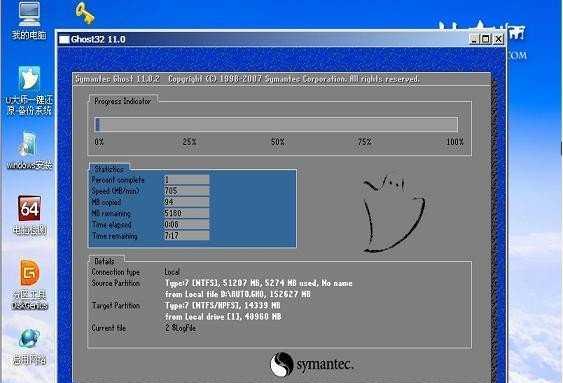
打开CMD命令提示符,输入“diskpart”打开磁盘分区工具,然后依次执行“listdisk”、“selectdiskx”(x为U盘对应的磁盘号)、“clean”、“createpartitionprimary”、“active”和“formatfs=ntfsquick”等命令来创建一个可引导的U盘。
4.将Win7系统镜像文件复制到U盘
将下载好的Win7系统镜像文件解压,复制其中的所有文件到创建好的可引导U盘。
5.设置电脑开机顺序
重启电脑,在开机过程中按下相应键(一般是Del或F2)进入BIOS设置界面,在“Boot”选项下将U盘设置为第一启动项,保存设置并重启电脑。
6.开始安装Win7系统
电脑重启后将自动从U盘启动,进入Win7安装界面,按照提示选择语言、时间等设置,然后点击“安装”。
7.接受许可协议并选择安装类型
在安装过程中,您需要接受微软的许可协议,并选择进行“自定义”安装,以便对磁盘分区进行调整。
8.创建系统分区
在安装类型选择界面,选择磁盘分区中没有标记为“系统”或“活动”的分区,点击“驱动选项(高级)”,然后点击“新建”创建一个主分区作为系统分区。
9.完成系统安装
选择创建好的系统分区,点击“下一步”开始安装。安装过程中,请耐心等待,直到系统自动重启。
10.输入用户名和计算机名称
在系统重启后,您需要输入用户名和计算机名称,并设置密码以保护您的系统安全。
11.完成最后的设置
按照提示,选择网络设置、更新设置以及时区等相关设置,然后等待系统自动完成最后的配置。
12.安装驱动程序
完成系统安装后,您还需要安装相应的硬件驱动程序,以确保系统正常运行。
13.安装常用软件
安装好驱动程序后,您可以根据个人需求安装常用的办公软件、娱乐软件等,让您的电脑更加实用和便捷。
14.设置系统更新
打开“控制面板”,点击“系统和安全”,然后选择“WindowsUpdate”,确保系统及时更新,提升系统稳定性和安全性。
15.备份系统镜像
为了避免意外情况导致系统崩溃,建议定期备份Win7系统镜像文件,以便在需要时快速恢复系统。
使用U盘安装Win7系统是一种简便而高效的方式,只需按照上述步骤进行操作,即可成功完成系统安装。在安装过程中,请注意备份重要文件、选择合适的分区、安装必要的驱动程序,并定期进行系统更新和备份工作,以保证系统的稳定和安全。







